キャッシュレス決済の導入を検討しているけれど、エアペイの申し込み方法が分からずお悩みではありませんか?
必要な書類は何を用意すればいいのか、審査は通るのか、どれくらいの期間がかかるのかなど、初めての申し込みは不安でいっぱいですよね。
この記事では、エアペイの申し込みに必要な書類から具体的な手順、審査を通過するコツ、よくあるつまずきポイントまで、初心者の方でも迷わず申し込めるように分かりやすく解説します。
この記事を読めば、スムーズに申し込みを完了させて、最短でキャッシュレス決済を導入し、お店の売上アップにつなげることができるでしょう。
| 📌 エアペイ申し込み 重要ポイント早見表 | |
|---|---|
| 申し込み時間 | 通常10分〜20分 |
| 審査期間 | 通常3日程度(書類不備があると2週間以上かかる場合も) |
| 利用開始まで | 申し込みから約2週間(審査通過後、機器到着から1週間程度) |
| 必要書類 (個人事業主) |
・本人確認書類(運転免許証・マイナンバーカードなど) ・店舗確認書類(店舗写真またはホームページURL) ・許可証(該当業種のみ) |
| 必要書類 (法人) |
・登記簿謄本・印鑑証明書 ・代表者の本人確認書類 ・店舗確認書類(店舗写真またはホームページURL) ・許可証(該当業種のみ) |
| 審査通過の ポイント |
・書類の内容と申し込み情報を一致させる ・店舗写真は看板や店名が確認できるものを用意 ・画像は鮮明に撮影する |
| 審査落ちの 主な原因 |
・書類の不鮮明な画像 ・申し込み情報と書類の不一致 ・店舗の実態が確認できない ・必要な許可証の未提出 |
💡 この表を見れば申し込みの全体像が分かります
以下の記事ではエアペイの口コミやリアルな評判を解説しています。
エアペイの申し込みの前に評判が気になる方は参考にしてみてください。

エアペイの申し込みの流れと必要書類を徹底解説
エアペイの申し込みを始める前に、必要な書類や全体の流れを把握しておくとスムーズです。
この章では以下の内容を解説します。
- エアペイ申し込みに必要な書類一覧
- 申し込みから利用開始までのステップ
- 店舗形態別の申し込み方法と書類の違い
エアペイの申し込みに必要な書類一覧
| 対象者 | 必要書類 | 備考 |
|---|---|---|
| 個人事業主 | ・運転免許証 ・マイナンバーカード ・パスポート | いずれか1点 |
| 法人 | ・登記簿謄本 ・印鑑証明書 ・代表者の本人確認書類 | 発行後3ヶ月以内 |
| 許可証関連 (該当者のみ) | ・飲食店営業許可証 ・古物商許可証 ・その他業種別許可証 | 該当業種のみ |
| 店舗確認 | ・店舗外観/内観写真 ・ホームページURL ・工事中写真(開店前の場合) | 看板が写ったもの いずれか必須 |
エアペイの申し込みには本人確認書類と店舗確認書類が必要です。
個人事業主なら運転免許証やマイナンバーカードを用意しましょう。法人の場合は登記簿謄本や印鑑証明書が求められます。飲食店や古物商など特定の業種では許可証や免許証の提出も必要になるでしょう。
店舗確認書類としては店舗の外観・内観写真、またはホームページのURLを準備してください。開店前の店舗でも工事の進捗が分かる資料があれば申し込みは可能といえます。
必要書類を事前に揃えておくと申し込み作業がスムーズに進むでしょう。
申し込みから利用開始までのステップ
エアペイの申し込みは以下のステップで完了します。
(通常10分〜20分)
| 対象者 | 必要書類 | 備考 |
|---|---|---|
| 個人事業主 | ・運転免許証 ・マイナンバーカード ・パスポート | いずれか1点 |
| 法人 | ・登記簿謄本 ・印鑑証明書 ・代表者の本人確認書類 | 発行後3ヶ月以内 |
| 許可証関連 (該当者のみ) | ・飲食店営業許可証 ・古物商許可証 ・その他業種別許可証 | 該当業種のみ |
| 店舗確認 | ・店舗外観/内観写真 ・ホームページURL ・工事中写真(開店前の場合) | 看板が写ったもの いずれか必須 |
(通常3日程度)
メールで審査結果が届きます。
(審査後2日〜4日)
(通常10分〜20分)
配送後通常1週間程度(申し込みから約2週間)
まずは公式サイトから必要事項を入力して申し込みを行いましょう。
次に審査が実施され、通常3日から1週間程度で結果が通知されます。審査に通過するとカードリーダーなどの機器が郵送で届くでしょう。
機器が到着したら初期設定を行い、テスト決済を実施して問題がなければ利用開始です。申し込みから実際に使えるようになるまではおおむね2週間から1か月程度かかるといえます。
急いでいる場合は書類を正確に準備して申し込むことで審査期間を短縮できるかもしれません。
店舗形態別の申し込み方法と書類の違い
| 店舗形態 | 必要な店舗確認書類 |
|---|---|
| 実店舗あり (開店済) | ・店舗外観写真(看板が写ったもの) ・店舗内観写真 ・ホームページURL(ある場合) |
| 開店前 | ・工事中の写真 ・賃貸契約書 ・完成予想図 |
| 移動販売/ イベント販売 | ・出店予定イベント情報 ・販売場所が分かる資料 ・車両写真(移動販売の場合) |
| オンライン ショップのみ | ・ネットショップURL ・特定商取引法ページ ・サイト運営実績が分かる資料 |
店舗の形態によって必要な書類や申し込み方法が異なります。
実店舗を持つ場合は店舗の外観・内観写真やホームページのURLが必要です。移動販売やイベント出店なら出店予定のイベント情報や販売場所が分かる資料を提出しましょう。
オンラインショップのみの場合はネットショップのURLと特定商取引法に基づく表記ページが求められます。開店前の店舗では工事中の写真や賃貸契約書などが代替書類として使えるでしょう。
それぞれの形態に合わせて適切な書類を準備すれば審査もスムーズに進むといえます。
\ 低コストでキャッシュレス導入 /
エアペイの申し込み方法を画像付きで詳しく紹介
実際の申し込み画面を見ながら手順を確認すると迷わず進められます。
この章では以下の内容を詳しく説明します。
- 公式サイトからの申し込み手順
- 申し込みフォームの入力ポイント
- 書類アップロード時の注意事項
公式サイトからの申し込み手順
エアペイの公式サイトにアクセスして「お申し込み」ボタンをクリックしましょう。最初に事業形態(個人事業主または法人)を選択する画面が表示されます。
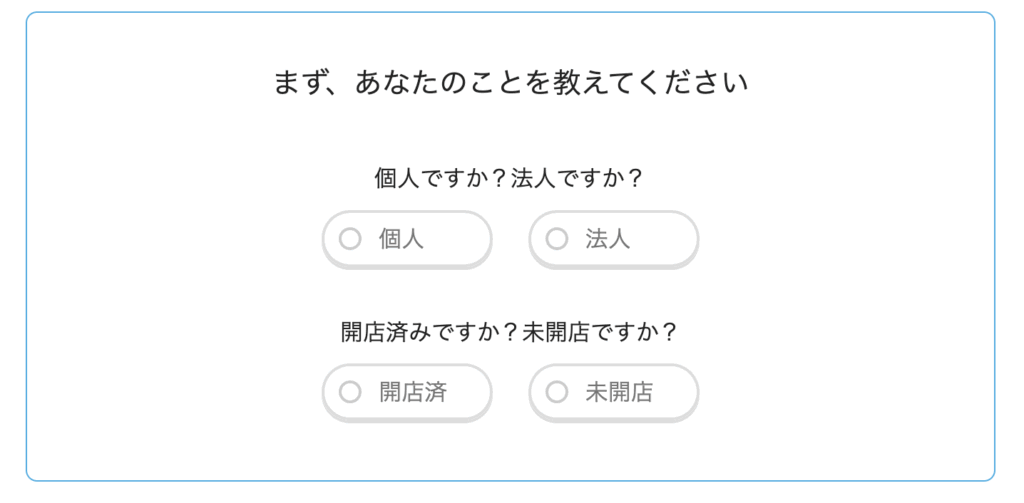
選択後、事業者情報の入力画面に進みますので屋号や代表者名、住所などを正確に入力してください。次に店舗情報を入力する画面になり業種や店舗所在地を記入します。
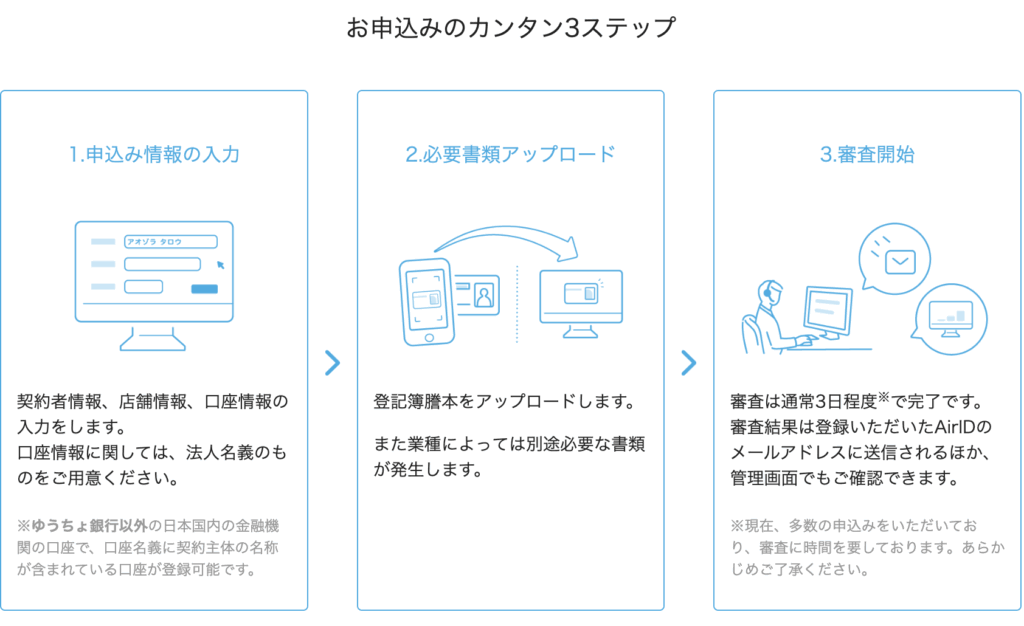
入力が完了したら内容を確認して送信しましょう。申し込み完了後、登録したメールアドレスに受付完了の通知が届くでしょう。
メールに記載されたURLから書類アップロード画面にアクセスして必要書類を提出すれば申し込み手続きは完了といえます。
申し込みフォームの入力ポイント
申し込みフォームの入力では登記情報や本人確認書類と一致する内容を記入することが重要です。
住所は都道府県から番地まで正確に入力しましょう。電話番号やメールアドレスは連絡が取れるものを登録してください。業種の選択では自分の事業に最も近いものを選びます。
売上予測額は大まかな金額で構いませんが現実的な数字を入力するとよいでしょう。利用したい決済方法にチェックを入れる項目では必要なものをすべて選択してください。
入力内容に誤りがあると審査に時間がかかったり再提出を求められたりする可能性があるといえます。送信前に必ず内容を確認しましょう。
書類アップロード時の注意事項
書類をアップロードする際は画像が鮮明で文字が読み取れることを確認してください。
スマートフォンで撮影する場合は明るい場所で撮影し書類全体が画面に収まるようにしましょう。画像ファイルの形式はJPEGまたはPNGが推奨されます。
ファイルサイズが大きすぎるとアップロードに失敗する可能性があるため適切なサイズに調整するとよいでしょう。店舗の写真は看板や店名が確認できるアングルで撮影すると審査がスムーズです。
複数の書類を提出する場合はそれぞれ指定された項目に正しくアップロードしましょう。
アップロード後は確認画面で内容をチェックして不備がないことを確かめてから送信してください。
エアペイの申し込み審査の基準と通過するコツ
エアペイの申し込みで最も気になるのが審査についてでしょう。
この章では以下の内容を詳しく解説します。
- 審査で見られる重要なポイント
- 審査に落ちる原因と対策方法
- 審査期間と審査状況の確認方法
審査で見られる重要なポイント
エアペイの審査では事業の実態と継続性が重視されます。
まず店舗や事業が実在しているかを確認するため、店舗の写真やホームページのURLが審査対象です。次に提出書類の内容が正確かつ一致しているかもチェックされるでしょう。
本人確認書類と申し込み情報に相違があると審査に時間がかかるかもしれません。また業種によっては許可証や免許証の有無も審査されます。過去にクレジットカード決済で問題を起こしていないかも確認されるといえます。
事業の信頼性を示すためにも書類は丁寧に準備しましょう。
審査に落ちる原因と対策方法
審査に落ちる主な原因は書類の不備や情報の不一致です。
提出した写真が不鮮明で店舗の実態が確認できない場合は審査に通らないでしょう。また申し込み情報と本人確認書類の住所や名前が異なる場合も落ちる可能性があります。
業種によっては許可証が必要なのに提出していないと審査は通りません。対策としては書類を提出する前に内容を十分確認することが大切です。店舗の写真は看板や店名がはっきり写っているものを選びましょう。
不安な場合は事前にサポートセンターに相談するとよいでしょう。
審査期間と審査状況の確認方法
エアペイの審査期間は通常3日から1週間程度です。
ただし書類に不備があったり追加確認が必要な場合は2週間以上かかることもあるでしょう。審査状況は申し込み後に届くメールから専用ページにアクセスして確認できます。
審査中は「審査中」と表示され、通過すると「審査完了」のステータスに変わるでしょう。審査結果は登録したメールアドレスに通知が届きます。1週間以上経過しても連絡がない場合はサポートセンターに問い合わせるとよいでしょう。
急ぎの場合は申し込み時に備考欄へその旨を記載しておくと対応してもらえるかもしれません。
エアペイの申し込み時のよくある質問と注意点
エアペイの申し込みについて多くの方が疑問に思うポイントがあります。
この章では以下の内容について回答します。
- 申し込みでつまずきやすいポイント
- 個人事業主と法人の申し込みの違い
- 申し込み後のキャンセルや変更について
申し込みでつまずきやすいポイント
申し込みで最もつまずきやすいのが店舗確認書類の準備です。
特に開店前の店舗やオンラインショップのみの場合、どんな書類を提出すればよいか迷う方が多いでしょう。開店前なら工事中の写真や賃貸契約書でも代用できます。
オンラインショップの場合はサイトのURLと特定商取引法のページが必要です。また個人事業主の方は屋号と本名のどちらで申し込むべきか悩むかもしれません。
基本的には開業届に記載した屋号で申し込むとスムーズでしょう。書類の撮影では文字がぼやけないよう明るい場所で撮ることも重要といえます。
個人事業主と法人の申し込みの違い
| 項目 | 個人事業主 | 法人 |
|---|---|---|
| 本人確認書類 | ・運転免許証 ・マイナンバーカード など1点 | ・登記簿謄本 ・印鑑証明書 ・代表者の本人確認書類 |
| 審査基準 | ・本人の信用情報 ・事業の実態 | ・会社の設立年数 ・事業実績 ・財務状況 |
| 審査期間 | 通常3日程度 | 通常3日程度 (場合により長くなることも) |
| 決済手数料 | 同じ | 同じ |
| 入金サイクル | 同じ | 同じ |
| 申し込みの 難易度 | 比較的簡単 | 書類が多い |
個人事業主と法人では必要な書類が異なります。
個人事業主の場合は運転免許証やマイナンバーカードなどの本人確認書類があれば申し込めるでしょう。一方、法人の場合は登記簿謄本や印鑑証明書が必要です。
また法人は代表者の本人確認書類も提出しなければなりません。審査基準も若干異なり、法人の場合は会社の設立年数や事業の実績も考慮されるといえます。
手数料や入金サイクルは個人事業主と法人で同じですので安心してください。
申し込みフォームでは最初に事業形態を選択する項目がありますので間違えないようにしましょう。
申し込み後のキャンセルや変更について
申し込み後に内容を変更したい場合は審査が完了する前なら修正が可能です。
変更したい内容をサポートセンターに連絡すれば対応してもらえるでしょう。ただし審査が完了してカードリーダーが発送された後は基本的に変更できません。
申し込みのキャンセルは審査中であればいつでも可能です。サポートセンターにキャンセルしたい旨を伝えれば手続きしてもらえるでしょう。審査通過後にキャンセルする場合、カードリーダーが届いていなければキャンセル料は発生しません。
機器到着後に使用せず返却する場合は返送料が必要になるかもしれませんので注意しましょう。
まとめ:エアペイの申し込みをスムーズに完了させるために
エアペイの申し込みについて、重要なポイントをおさらいしましょう。
- 本人確認書類と店舗確認書類を事前に準備する
- 公式サイトから正確な情報を入力して申し込む
- 書類は鮮明な画像でアップロードする
- 審査期間は通常3日から1週間程度
- 審査を通過するには書類の正確性と事業の実態が重要
- 個人事業主と法人では必要書類が異なる
エアペイを導入すれば、クレジットカードや電子マネーなど多様な決済方法に対応でき、お客様の利便性が高まります。
この記事で紹介した手順と注意点を参考にすれば、初めての方でも安心して申し込みを進められるでしょう。
キャッシュレス化で売上アップのチャンスを広げるために、今すぐエアペイの申し込みを始めてみませんか。
\ 低コストでキャッシュレス導入 /
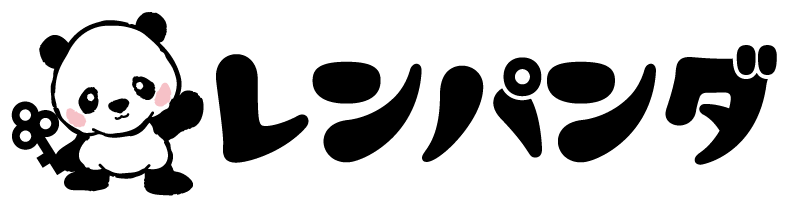








コメント